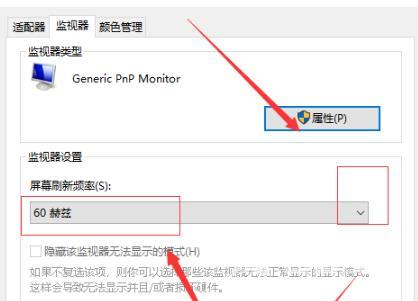显卡在我们的电脑中起到了非常重要的作用,而我们win10电脑的赫兹都是使用默认的,而近期就有用户想要知道怎么修改显卡赫兹,其实这个问题十分的简单,接下来自由互联小编就来
显卡在我们的电脑中起到了非常重要的作用,而我们win10电脑的赫兹都是使用默认的,而近期就有用户想要知道怎么修改显卡赫兹,其实这个问题十分的简单,接下来自由互联小编就来和大伙分享解决方法,希望本期的win10教程能够给大伙带来帮助。
显卡赫兹修改方法:
1、点击下方任务栏中的开始,选择菜单列表中的设置打开。
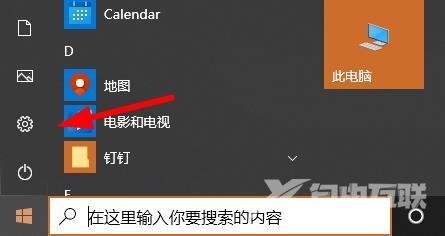
2、在打开的窗口界面中,点击其中的系统选项。
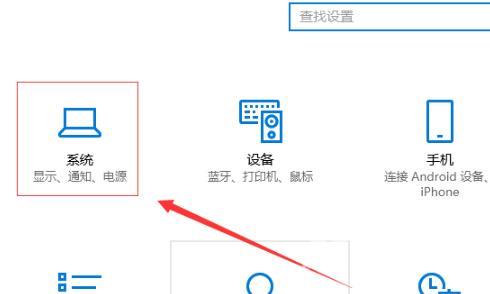
3、进入新界面后,点击右侧中的显示适配器属性选项。
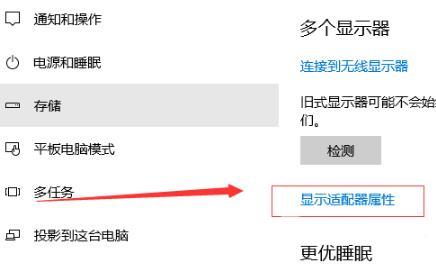
4、然后点击窗口上方的监视器选项卡。
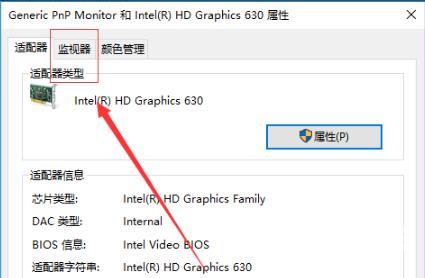
5、最后点击屏幕刷新频率下方选项框的下拉按钮,在选项列表中选择合适的显卡赫兹就可以了。